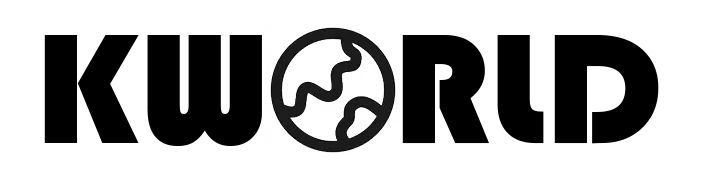1. Ubuntu
1.1 安装 Docker
更新系统包索引:
sudo apt-get update安装依赖:
sudo apt-get install -y \ ca-certificates \ curl \ gnupg添加 Docker 官方 GPG 密钥:
sudo install -m 0755 -d /etc/apt/keyrings curl -fsSL https://download.docker.com/linux/ubuntu/gpg | sudo gpg --dearmor -o /etc/apt/keyrings/docker.gpg sudo chmod a+r /etc/apt/keyrings/docker.gpg设置 Docker 仓库:
echo \ "deb [arch=$(dpkg --print-architecture) signed-by=/etc/apt/keyrings/docker.gpg] https://download.docker.com/linux/ubuntu \ $(lsb_release -cs) stable" | \ sudo tee /etc/apt/sources.list.d/docker.list > /dev/null安装 Docker 引擎:
sudo apt-get update sudo apt-get install -y docker-ce docker-ce-cli containerd.io docker-buildx-plugin docker-compose-plugin验证安装:
sudo docker --version
1.2 安装 Docker Compose
Docker Compose 插件已包含在上述安装步骤中。如果需要独立安装:
下载 Docker Compose 二进制文件:
sudo curl -L "https://github.com/docker/compose/releases/download/v2.20.2/docker-compose-$(uname -s)-$(uname -m)" -o /usr/local/bin/docker-compose赋予可执行权限:
sudo chmod +x /usr/local/bin/docker-compose验证安装:
docker-compose --version
2. Windows
2.1 安装 Docker Desktop
下载 Docker Desktop:
- 访问 Docker 官方网站 并下载适用于 Windows 的 Docker Desktop。
安装:
- 双击下载的安装程序。
- 按照安装向导完成安装。
系统要求:
- Windows 10/11 专业版、企业版或教育版。
启用 WSL 2(Windows Subsystem for Linux 2):
安装 WSL 2:
wsl --install安装完成后,设置 WSL 2 为默认版本:
wsl --set-default-version 2
启动 Docker Desktop:
- 打开 Docker Desktop,确保设置完成后 Docker 正常运行。
2.2 安装 Docker Compose
Docker Compose 已集成到 Docker Desktop 中,无需额外安装。
3. macOS
3.1 安装 Docker Desktop
下载 Docker Desktop:
- 访问 Docker 官方网站 并下载适用于 macOS 的 Docker Desktop。
安装:
- 打开下载的
.dmg文件,将 Docker 拖动到Applications文件夹。
- 打开下载的
系统要求:
- macOS 版本需要在 macOS 11 或以上。
- 支持 Apple Silicon 和 Intel 芯片。
启动 Docker Desktop:
- 打开 Docker Desktop,按照提示完成初始设置。
3.2 安装 Docker Compose
Docker Compose 已集成到 Docker Desktop 中,无需额外安装。
以上为 Windows、macOS 和 Ubuntu 上安装 Docker 和 Docker Compose 的方法。如果需要进一步配置或解决问题,请参考 Docker 官方文档 或搜索相关教程。